Come disattivare le anteprime dei messaggi in Windows 10 Mail

Per impostazione predefinita, l'app Mail di Windows 10 visualizza la prima riga di ogni e-mail oltre alla riga dell'oggetto. Se non vuoi che questo testo di anteprima venga mostrato, puoi facilmente disattivarlo.
Forse lavori in luoghi pubblici, o forse hai familiari e amici ficcanaso. Qualunque sia la ragione, se non vuoi che gli altri vedano il contenuto delle tue e-mail, ti mostreremo come nascondere il testo dell'anteprima. Mail ha anche un riquadro di anteprima che puoi nascondere.
Per disabilitare il testo di anteprima del messaggio, fai clic sull'icona "Impostazioni" nell'angolo in basso a sinistra della finestra di Mail.
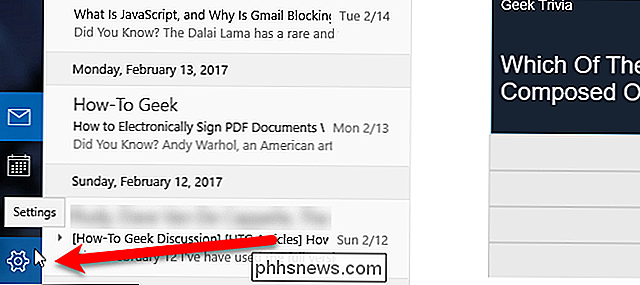
Fai clic su "Lettura" nelle Impostazioni riquadro che scorre verso destra.
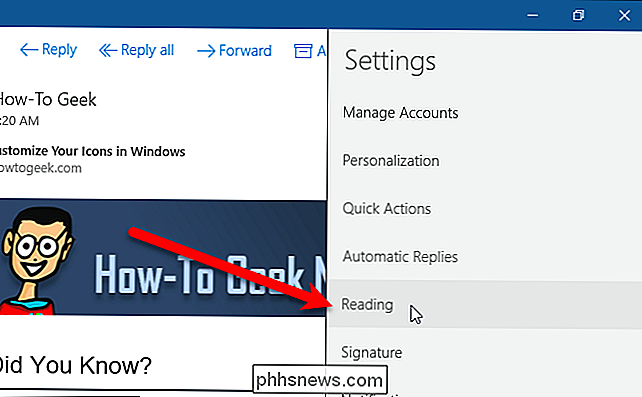
Nella sezione Conversazione, fai clic sul pulsante di scorrimento "Mostra testo anteprima" in modo che diventi grigio chiaro e non sia visualizzato.
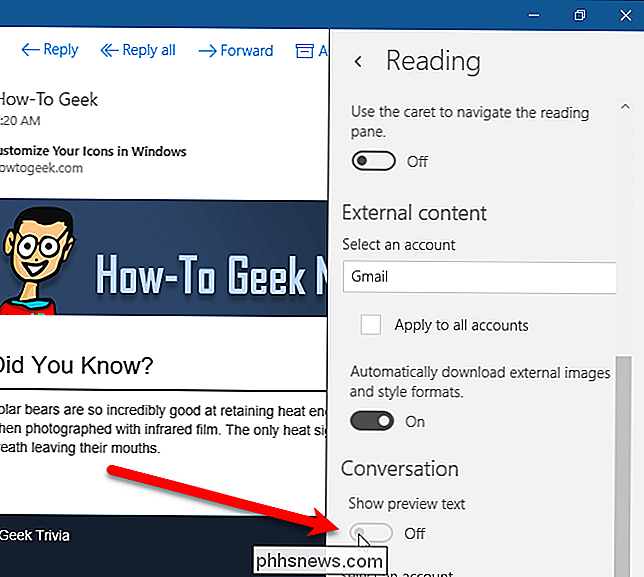
Ora, non vedrai la prima riga di testo su ogni e-mail nell'elenco.
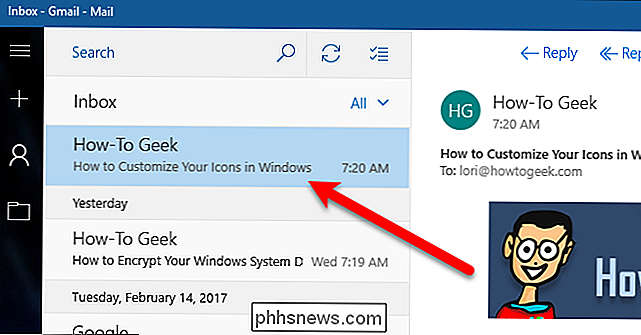
Quando si fa clic su un'e-mail, questa si apre automaticamente nel riquadro di anteprima sulla destra. Non ci sono impostazioni per disattivare il riquadro di anteprima, ma è possibile nasconderlo. Basta usare il mouse per modificare la larghezza della finestra, diminuendola fino a quando il riquadro di anteprima non scompare. Verrà visualizzato l'elenco di account e cartelle a sinistra e l'elenco di messaggi di posta elettronica sulla destra.
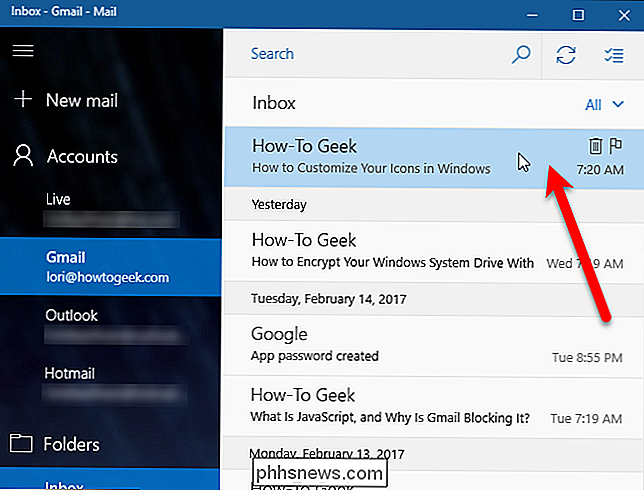
Un altro vantaggio della disattivazione del testo di anteprima del messaggio è che ogni messaggio occupa meno spazio nell'elenco di posta elettronica, in modo da visualizzare più messaggi alla volta.

Come fermare l'app IMDB dall'invio di notifiche
Recentemente, l'app IMDB ha iniziato a inviare notifiche per "Trailer in primo piano". Per quanto posso immaginare, è qui che la società di produzione paga IMDB per spingere un link al trailer a un carico di persone nel tentativo di promuoverlo. Se IMDB non viene pagato, stanno solo annoiando i loro fan senza motivo.

Come guardare qualsiasi video su Oculus Rift o HTC Vive
Probabilmente hai ottenuto Oculus Rift o HTC Vive per giocare, ma la VR può anche offrire un'esperienza di video-sorveglianza davvero coinvolgente. Ecco come guardare un film sull'auricolare, che si tratti di un normale film in 2D, di un film in 3D o di una produzione VR completa a 360 gradi. Perché dovrei farlo?



